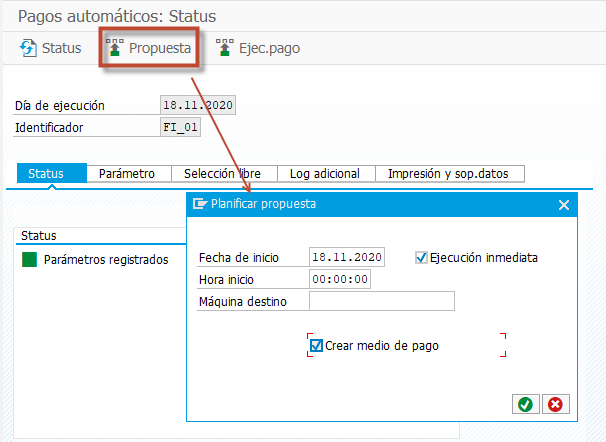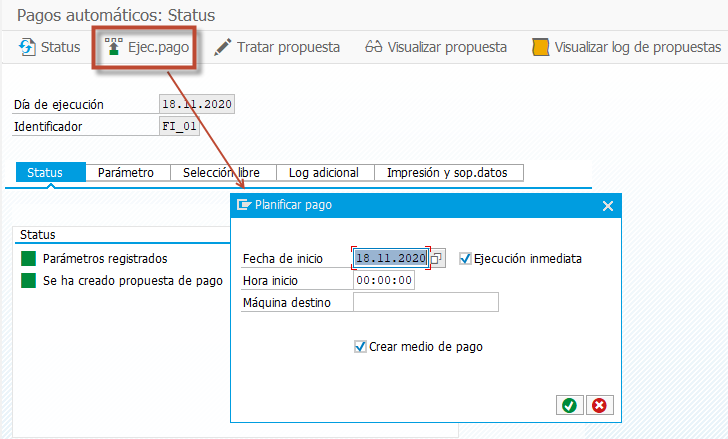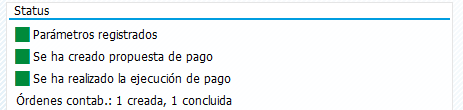El programa automático de pagos es una herramienta que ayuda a los usuarios a gestionar los pagos y cobros a acreedores y clientes, compensando cada una de las partidas abiertas pertenecientes a facturas o abonos. Además, permite la creación de los medios de pago correspondientes, según la vía de pago seleccionada.
Cuando se quiere realizar una remesa de pagos / cobros, en la que se vayan a pagar / cobrar varias facturas de diferentes proveedores / clientes, se tiene que utilizar la siguiente transacción:
| Acceso Vía Menú | Gestión Financiera® Bancos ® Salidas ® Pago automático ® Partidas abiertas (deudores y acreedores) |
| Código de Transacción | F110 |
Introducción de parámetros
En el programa de pagos está dividido en varias pestañas en las que se introducen los filtros para que el sistema sepa que facturas debe incluir en la remesa.
En la pestaña ‘Status’ indicamos la remesa a realizar con el Día de Ejecución y el Identificador:
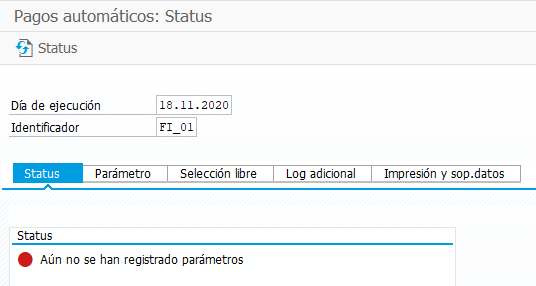
- En la pestaña ‘Parámetro’ informamos los principales campos para el filtro de facturas a pagar:
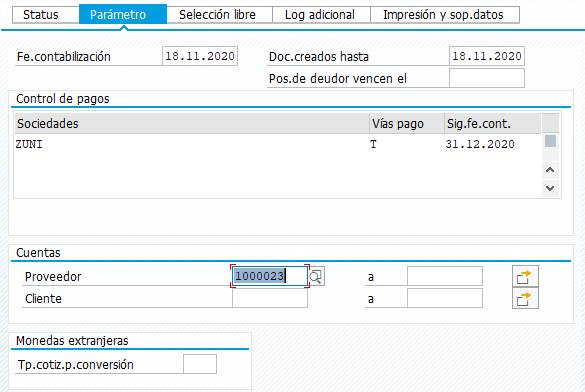
- En la pestaña ‘Selección libre’ podemos elegir otros criterios de selección adicionales:
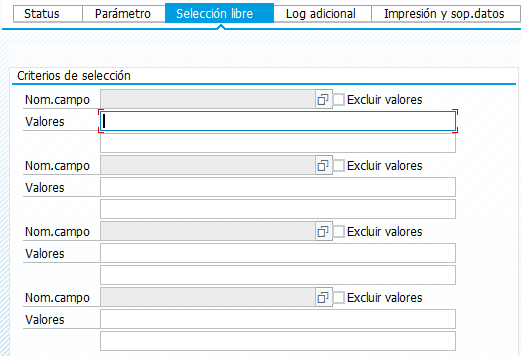
- En la pestaña ‘Log adicional’ habría que marcar las siguientes opciones y poner el rango de números de proveedores que se hayan seleccionado en la pestaña de parámetro.
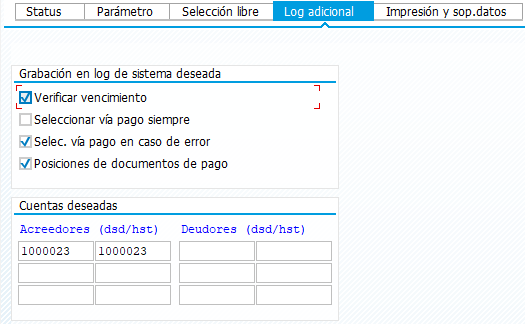
- En la pestaña ‘Impresión y soporte de datos’, será necesario indicar variantes a algún programa dependiendo de la vía de pago utilizada y de cómo se genere el fichero para el banco:
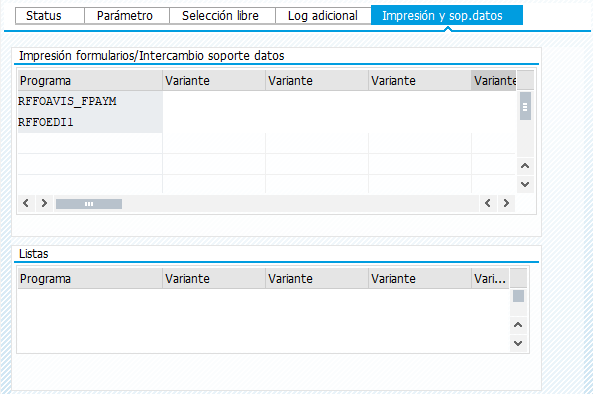
Propuesta de pagos
Una vez guardados los parámetros se vuelve a la pestaña de , donde se puede comprobar que el estado de la remesa está en
, donde se puede comprobar que el estado de la remesa está en ![]() .
. Entonces, pulsando el botón
Entonces, pulsando el botón![]() propuesta se procede a ejecutar en test la remesa de pagos.
propuesta se procede a ejecutar en test la remesa de pagos.
Si refrescamos 
![]() nos muestra el siguiente status:
nos muestra el siguiente status:

En este punto, podemos:
- Visualizar la propuesta
 , donde podemos ver los proveedores que han entrado en la remesa y si hay algún error.
, donde podemos ver los proveedores que han entrado en la remesa y si hay algún error.
- Visualizar el log
 , se abre una nueva pantalla con todos los datos de la ejecución del programa y donde podemos ver los errores generados o una muestra del asiento a realizar
, se abre una nueva pantalla con todos los datos de la ejecución del programa y donde podemos ver los errores generados o una muestra del asiento a realizar
- Borrar la propuesta vía Tratar>Propuesta>Borrar para generar una nueva.
Ejecución del pago
Para ejecutar el pago únicamente se tiene que hacer clic en el icono ![]() y aparecerá de nuevo la pantalla para la planificación de la ejecución, como con la propuesta.
y aparecerá de nuevo la pantalla para la planificación de la ejecución, como con la propuesta.
Es importante saber que una vez ejecutado el pago no es posible borrarlo, así que hay que estar muy seguro de que en la remesa se van a incluir las facturas que se quieren.
Si refrescamos con ![]() nos muestra el siguiente status:
nos muestra el siguiente status:
Generación del fichero
Si se ha marcado la casilla “Crear medio de pago” a la hora de ejecutar la propuesta, y si todo ha ido bien y hay facturas que se van a pagar, se habrá generado el fichero para enviar al banco. Para poder visualizarlo hay que seguir la ruta del menú Entorno>Medios de pago>Gestión ISD.
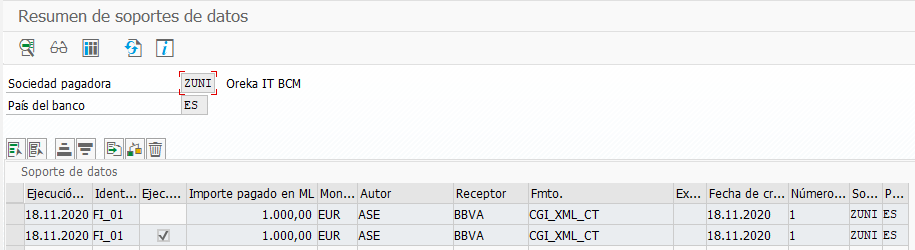
Para poder visualizar el fichero a enviar al banco, se selecciona y se pulsa el botón ![]() y para descargarlo
y para descargarlo ![]() , se pulsa el botón
, se pulsa el botón .
.
Si a la hora de ejecutar la propuesta o el pago no se ha marcado la casilla “Crear medio de pago”, se puede volver a imprimir el fichero utilizando el botón![]() .
.
.